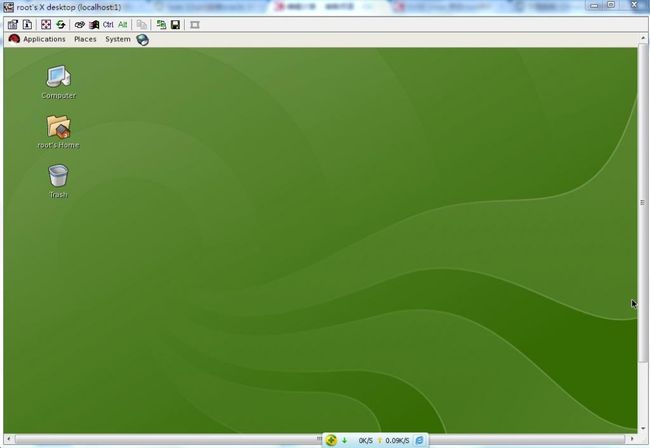tightvnc实现windows远程连接控制linux主机
一、安装tightvnc:
tightvnc的安装在安装包中有详细的说明(README文件)
首先你要确保linux已经安装jpeg和zlib库,
2、编译
yum install tigervnc-server 这是服务端软件
yum install tigervnc 这是客户端软件,安装完后,程序在“应用程序”->“Internet”->“TigerVNC Viewer”
三、设置vnc服务端:
1、修改配置文件:vim /etc/sysconfig/vncservers
VNCSERVERS="1:root "
VNCSERVERARGS[1]="-geometry 800x600 -nolisten tcp -localhost"
注意:vnc默认的端口是从5900开始,所以如果以root用户登录的话,端口号就是5901了
2、设置vnc连接密码:
必须先切换到某一用户环境下,才能使用vncpasswd命令来设置该用户的vnc连接密码。
四、启动vnc服务:
1、/etc/init.d/vncserver start (stop reload restart等)
2、service vncserver start (stop restart等)
3、设置开机自动启动:chkconfig vncserver on
(检查开机自动启动设置:chkconfig --list vncserver)
五、连接vnc远程桌面:
在windows系统中,可使用“TigerVNC Viewer”客户端或者UltraVNC Viewer 客户端来连接远程桌面,两者的windows上的安装方法就不需要再介绍了吧,大家下载到安装文件后都会做的,你懂的!
点击“TigerVNC Viewer”客户端软件后,在"VNC Server:"栏输入需要连接的远程计算机的IP地址及相应的接口号,然后单击“OK”即可。
注意:以root用户为例一定要
修改/root/.vnc/xstartup文件,把最后一行 twm& 修改成"startkde &" 或者"gnome-session &"
不然的话连接linux时只出现了一个终端编辑器窗口。
下面即为最终的远程连接桌面:用tightvnc viewer:
用UltraVNC viewer 连接的界面如下:
终于搞定!